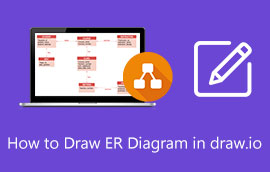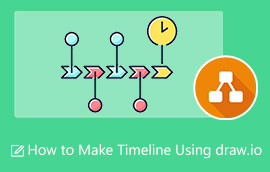Đánh giá đầy đủ về Draw.io: Các tính năng, giá cả, ưu và nhược điểm với giải pháp thay thế tốt nhất của nó
Các chương trình nghệ thuật đã được yêu cầu trong những ngày này. Nhiều người trong các lĩnh vực khác nhau đã sử dụng các chương trình đó để tạo sơ đồ, bản đồ tư duy, sơ đồ, v.v. Đối với những đứa trẻ của những năm 90, bạn có thể so sánh rằng trước đây, chúng ta chỉ sử dụng bút và vở để làm nhiệm vụ. Nhưng giờ đây, khi công nghệ đổi mới, nó giúp chúng ta thực hiện công việc một cách hiệu quả và nhanh chóng thông qua sự trợ giúp của nhiều chương trình và ứng dụng dành cho máy tính để bàn có sẵn ngày nay. Là một trong những chương trình nghệ thuật được sử dụng nhiều nhất, chúng tôi đã quyết định thực hiện đánh giá toàn diện về Draw.io. Thông qua đó, bạn sẽ biết được chương trình được săn đón này có thể hữu ích như thế nào đối với bạn.
Hơn nữa, bạn cũng sẽ tìm ra bằng cách xem xét tính năng và ưu nhược điểm của nó nếu nó đáng để bạn mua lại. Đừng ngần ngại xem qua toàn bộ bài viết vì chúng tôi cũng sẽ giúp bạn làm quen với sự thay thế tốt nhất của nó. Cùng với đây là một bảng so sánh của tất cả các chương trình phổ biến để xem một số khác biệt của chúng.
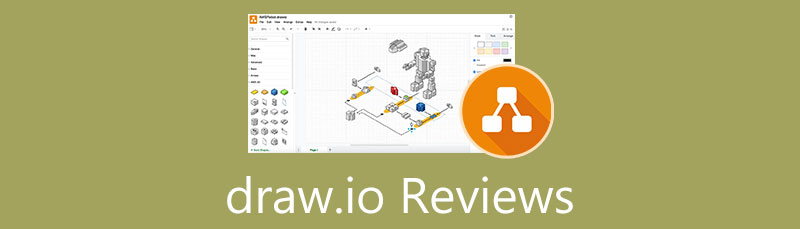
- Phần 1. Đánh giá đầy đủ Draw.io
- Phần 2. Hướng dẫn Draw.io
- Phần 3. Giải pháp thay thế Draw.io tốt nhất: MindOnMap
- Phần 4. Bảng so sánh các chương trình nghệ thuật được săn đón
- Phần 5. Câu hỏi thường gặp về Draw.io
Phần 1. Đánh giá đầy đủ Draw.io
Giới thiệu
Draw.io là một phần mềm máy tính và trực tuyến với mã nguồn mở. Nó là một phần mềm lưu đồ và sơ đồ được xây dựng cho các nghĩa vụ và sự nhạy cảm đương đại của các chuyên gia. Hơn nữa, chương trình này có thể mang đến cho người dùng ấn tượng tốt do giao diện trực quan cho phép họ sắp xếp dữ liệu của mình ở dạng dễ hiểu hơn. Điều này là do giao diện của nó chứa các tùy chọn và công cụ dễ tiếp cận và dễ hiểu đối với người dùng ở mọi cấp độ. Ngoài ra, chúng ta có thể mong đợi rằng trình tạo lưu đồ này có thể là một chương trình đa năng. Bởi vì ngoài việc cung cấp cho người dùng tùy chọn trực tuyến và ngoại tuyến để sử dụng nó có nghĩa là làm cho Draw.io trở thành một công cụ miễn phí, nó còn đi kèm với nhiều mẫu và bố cục khác nhau cho bất kỳ yêu cầu nghệ thuật nào mà người dùng có thể cần.
Tuy nhiên, như người ta nói, không có gì là hoàn hảo, vì vậy Draw.io. Vẫn còn một số khu vực trong chương trình cho cả nền web và máy tính để bàn cần cải tiến từ ít đến nhiều. Và đối với vấn đề này, chúng tôi đã liệt kê tất cả chúng trong phần khuyết điểm mà bạn sẽ thấy qua bài đọc liên tục của mình bên dưới.
Đặc trưng
Chúng ta không thể phủ nhận thực tế rằng Draw.io đi kèm với nhiều tính năng để thưởng thức. Tuy nhiên, khi dùng thử cả hai phiên bản, chúng tôi nhận thấy một số tính năng không khả dụng cho cả hai. Ý của chúng tôi là có những tính năng bạn có thể truy cập trên phiên bản trực tuyến không có trong chương trình máy tính để bàn và ngược lại. Vì vậy, chúng tôi đã quyết định liệt kê danh sách các tính năng cho cả hai.
Draw.io dựa trên web
Phiên bản trực tuyến của Draw.io cho phép bạn tạo sơ đồ và lưu đồ. Khi tạo, sơ đồ hoặc bản đồ của bạn sẽ được lưu vào đám mây và bạn có thể kéo và thả các hình trên canvas. Ngoài ra, công cụ này cho phép bạn nhập và xuất dữ liệu, chia sẻ và xuất sơ đồ của mình, v.v.
Phần mềm máy tính để bàn Draw.io
Phiên bản ngoại tuyến của Draw.io có tất cả các tính năng của phiên bản trực tuyến, ngoại trừ lưu vào đám mây và chia sẻ trực tuyến.
Ưu và nhược điểm
Như đã đề cập ở trên, Draw.io không phải là một chương trình hoàn hảo như những chương trình khác. Do đó, đây là những ưu và nhược điểm được liệt kê mà bạn có thể nhận thấy hoặc gặp phải khi sử dụng nó.
PROS
- Nó là một chương trình sử dụng miễn phí.
- Nó là khá nhanh trong quá trình xử lý.
- Các tính năng hấp dẫn.
- Không có yêu cầu tối thiểu để sử dụng nó.
- Cho phép bạn chia sẻ thiết kế của mình.
- Nhiều mẫu để lựa chọn.
CONS
- Nó có một giao diện buồn tẻ, làm cho nó không hấp dẫn khi nhìn vào.
- Sự sắp xếp của các hình dạng và các yếu tố là khó hiểu.
- Sự thiếu hụt các tính năng nâng cao.
- Phiên bản máy tính để bàn Draw.io có xu hướng gặp trục trặc khi sử dụng mở rộng hơn.
- Xuất khẩu các thiết kế là một chút thách thức.
- Nó thỉnh thoảng chạy chậm.
- Tính năng chia sẻ chỉ khả dụng cho các tệp OneDrive và Google Drive.
- Nó không thể xuất tệp sang Word.
Định giá
Tiếp tục, chúng tôi vẫn đưa phần này vào bài viết này để thông báo cho bạn về các phiên bản định giá của chương trình nổi bật. Vâng, chúng tôi đã đề cập rằng nó là một chương trình sử dụng miễn phí, và điều đó đúng. Trên thực tế, ngoài việc cung cấp bản dùng thử miễn phí, nó còn cung cấp Phiên bản Miễn phí / Freemium mà bạn có thể có khi sử dụng. Tuy nhiên, cũng có một ưu đãi mà bạn sẽ khó thấy trên trang chính của nó, đó là những gì họ gọi là Draw.io cho hợp lưu.
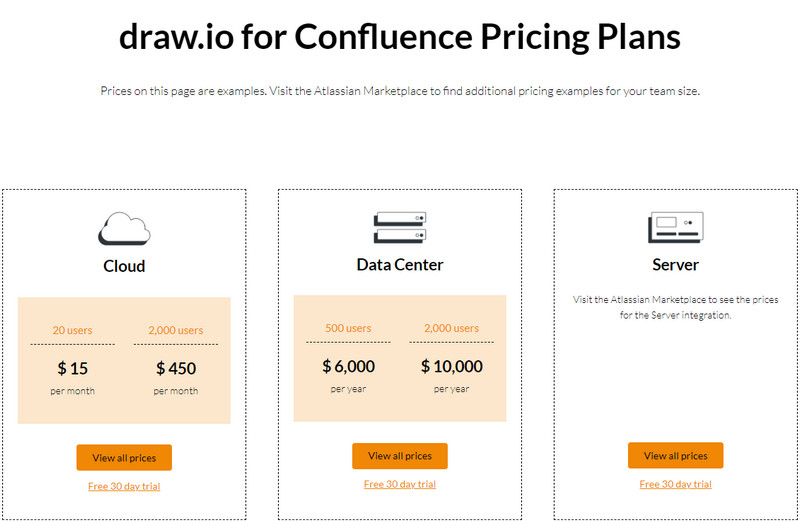
Tất cả các phiên bản định giá phụ thuộc vào số lượng người dùng mỗi tháng hoặc năm. Dưới đây là các bản sao của tổng quan về giá của tất cả các phiên bản.
Định giá trên đám mây
Phiên bản đám mây cung cấp các mức giá từ $0 đến $0.10 mỗi tháng cho mỗi người dùng. Và như bạn có thể thấy, phạm vi giá phụ thuộc vào đội trên kế hoạch.
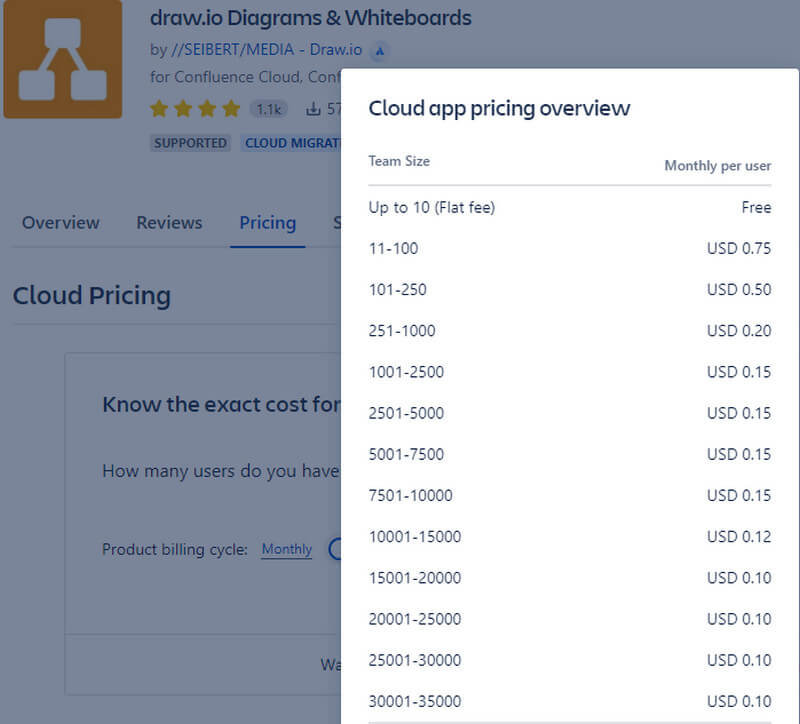
Định giá Trung tâm Dữ liệu
Tại đây, Vật Giá Trung Tâm Dữ Liệu đưa ra mức giá khá hợp lý cho từng gói cước. Không tệ cho 500 người dùng với số tiền $6000 mỗi năm cho toàn công ty.
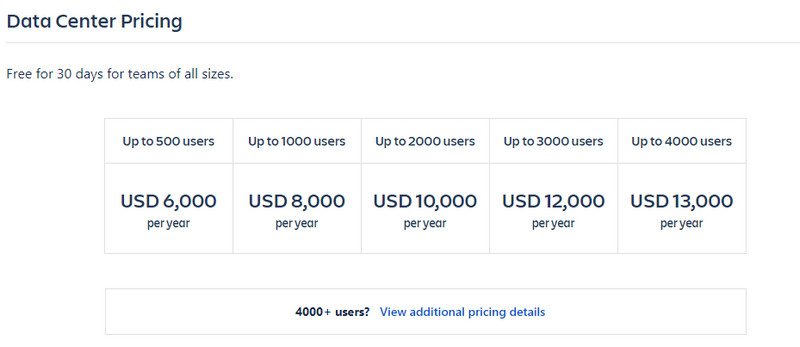
Định giá máy chủ
Nếu bạn muốn một gói cao cấp giá cả phải chăng, thì giá máy chủ là những gì cần xem xét. Điều này dành cho nhóm nhỏ hơn muốn trải nghiệm phiên bản tốt hơn Cloud.
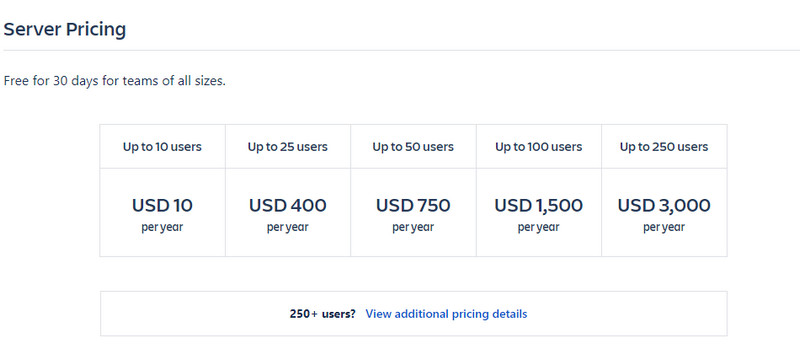
Phần 2. Hướng dẫn Draw.io
Sau khi đọc bài đánh giá kỹ lưỡng về Draw.io, bây giờ chúng ta có thể tiến hành những gì chúng ta gọi là học thực tế. Chúng tôi đã chuẩn bị một hướng dẫn từng bước về cách sử dụng chương trình nổi bật để bạn làm theo nếu bạn quyết định sử dụng nó. Dưới đây là hướng dẫn về cách tạo sơ đồ với phiên bản trực tuyến của chương trình.
Ban đầu, hãy mở trình duyệt của bạn và truy cập trang web Draw.io. Khi bạn đến trang chính, một cửa sổ sẽ xuất hiện. Từ đó, bạn sẽ cần chọn điểm đến cho sơ đồ của mình. Hãy lưu ý những gì đã đề cập ở trên, rằng để bạn có thể truy cập tính năng cộng tác, đó phải là Google Drive hoặc OneDrive mà bạn phải chọn.
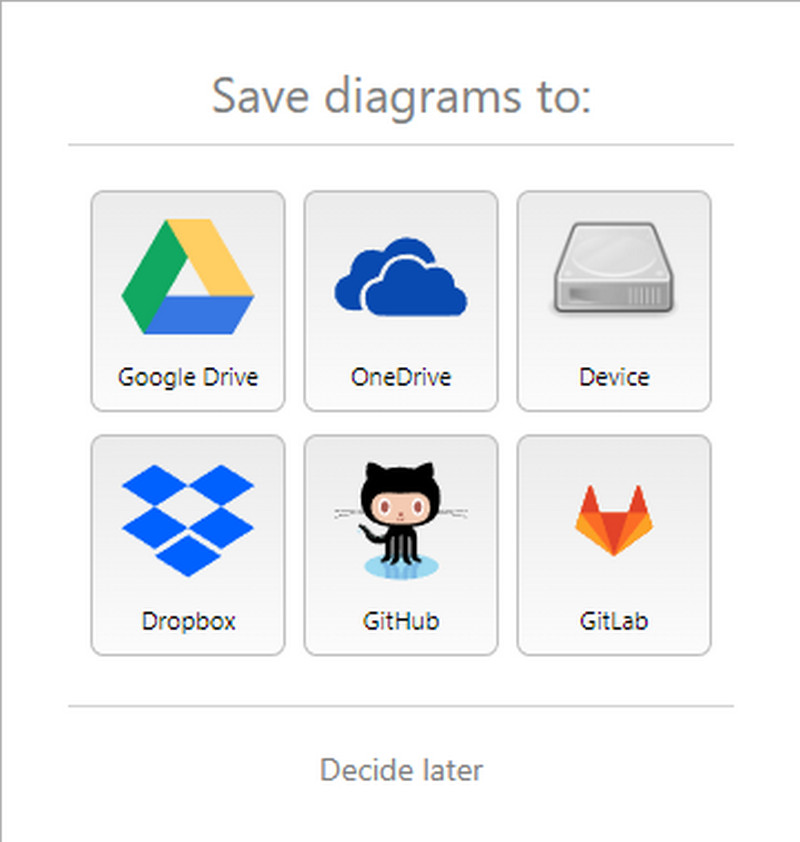
Bây giờ, chúng ta hãy chọn Thiết bị lựa chọn làm nơi lưu trữ. Nhấp vào nút Tạo sơ đồ mới và chọn một thư mục cục bộ từ thiết bị của bạn. Sau đó, nhấp vào Thêm lựa chọn thả xuống trên canvas chính và Mẫu quyền mua. Sau đó, một cửa sổ bật lên sẽ xuất hiện, nơi bạn sẽ tìm thấy nhiều mẫu khác nhau. Di chuột qua Lưu đồ lựa chọn, chọn mẫu bạn muốn, sau đó nhấn vào tab Chèn.
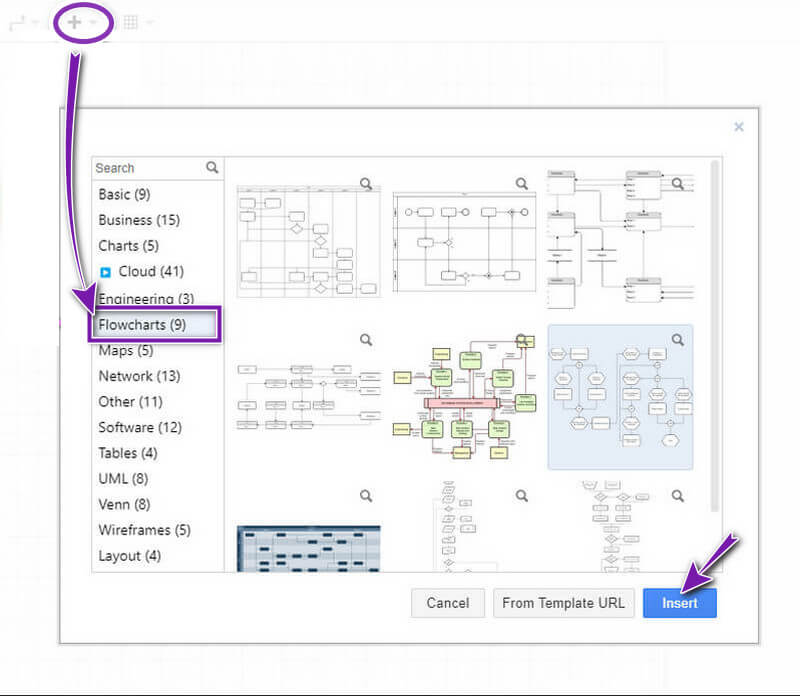
Bạn có thể bắt đầu làm việc trên sơ đồ của mình ngay bây giờ. Nếu bạn cần thêm các yếu tố bổ sung vào lưu đồ, hãy chuyển đến Hình dạng menu ở phía bên trái. Ngoài ra, nếu bạn muốn thêm màu vào biểu đồ, hãy đi tới Bảng định dạng lựa chọn để xem các tùy chọn khác nhau mà bạn có thể sử dụng. Lưu ý rằng bạn sẽ không cần phải lưu thiết kế của mình theo cách thủ công, vì thiết kế sẽ tự động lưu cho bạn.
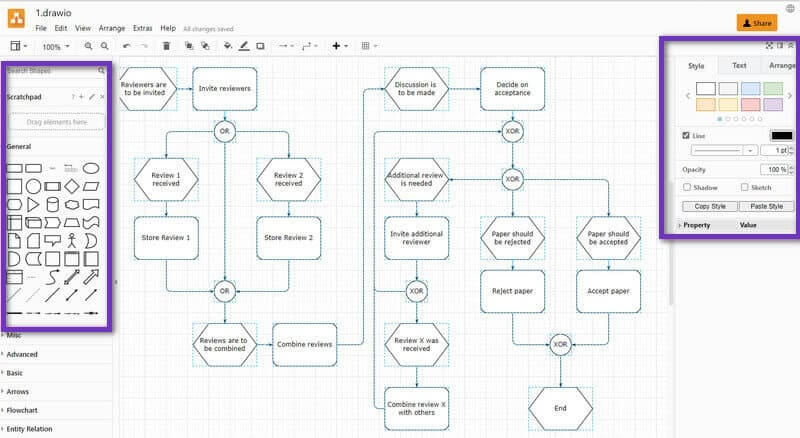
Phần 3. Giải pháp thay thế Draw.io tốt nhất: MindOnMap
Không nghi ngờ gì nữa, Draw.io là một chương trình tuyệt vời. Tuy nhiên, như bạn đã thấy những nhược điểm hoặc nhược điểm được liệt kê, tốt hơn hết là bạn nên kết hợp nó với một giải pháp thay thế. Và giải pháp thay thế tốt nhất mà bạn phải có là MindOnMap. Đây là một chương trình lập bản đồ tư duy hoàn hảo với các tính năng tuyệt vời và mạnh mẽ giúp bạn tạo bản đồ tư duy, sơ đồ, dòng thời gian và sơ đồ. Hơn nữa, nó cũng là một chương trình miễn phí mà bạn có thể sử dụng không giới hạn. Nhưng không giống như Draw.io, MinOnMap không cung cấp các phiên bản định giá, vì vậy bạn có thể sử dụng đám mây của nó bất cứ lúc nào mà không tốn một xu. Ngoài ra, tính năng cộng tác của nó luôn có sẵn mà không yêu cầu Google Drive.
An toàn tải
An toàn tải
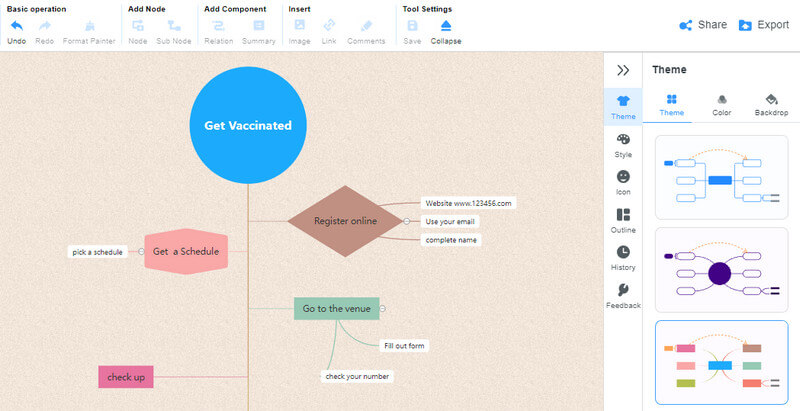
Mặt khác, chúng tôi không có ý định khoe khoang, nhưng tất cả người dùng đã thử sử dụng MindOnMap đều hài lòng và ổn định với nó. Tại sao không? Thay thế Draw.io này có các yếu tố và công cụ sẽ tuân thủ việc làm đẹp và xác thực bất kỳ hình minh họa đồ họa nào mà họ cần thực hiện. Do đó, chúng tôi chắc chắn rằng bạn cũng sẽ thích các chủ đề, biểu tượng, kiểu, phác thảo, mẫu và thành phần của chương trình này. Ngoài ra, công cụ này cho phép bạn xuất các thiết kế của mình dưới dạng Word, PDF, JPEG, PNG và SVG. Vì thế? Bạn còn chờ gì nữa? Đánh cái này liên kết bây giờ để thử nó. Vì vậy, hãy tiếp tục đọc phần bên dưới nếu bạn muốn so sánh các chương trình phổ biến, bao gồm Draw.io và MindOnMap.
Phần 4. Bảng so sánh các chương trình nghệ thuật được săn đón
| Tên của chương trình | Giá bán | Khó khăn về khả năng sử dụng | Định dạng để xuất khẩu | Sự hợp tác |
| Draw.io | Miễn phí: $15 - $10.000 cho hợp lưu. | Vừa phải | XML, HTML, PDF, PNG, JPEG, SVG | Đúng |
| MindOnMap | Tự do | Dễ | Word, JPEG, PNG, SVG, PDF | Đúng |
| SmartDraw | $9,25 đến $2,995 | Dễ | PDF, SVG, PNG, VSD, Office, VSDX | Đúng |
| Viso | $3.75 trở lên | Vừa phải | PNG, JPG, SVG, PDF, Word, v.v. | Đúng |
| Lucid | $7.95 trở lên | Dễ | PDF, JPEG, SVG, PNG | Đúng |
Phần 5. Câu hỏi thường gặp về Draw.io
Tôi có thể sử dụng đám mây Draw.io miễn phí không?
Đúng. Draw.io cho phép mười người dùng bên dưới sử dụng đám mây của nó miễn phí.
Tôi có thể sử dụng Draw.io để tạo dòng thời gian không?
Bạn có thể tạo một mốc thời gian bằng cách sử dụng chương trình. Trên thực tế, các mốc thời gian được tạo sẵn có sẵn từ việc lựa chọn mẫu của công cụ. Để xem chúng, hãy chuyển đến các mẫu doanh nghiệp.
Tôi có thể chèn hình ảnh vào mẫu bằng Draw.io không?
Đúng. Mặc dù tùy chọn chèn không dễ tìm. Do đó, để xem nó, bạn cần mở bảng định dạng, là biểu tượng ở giữa dưới tùy chọn chia sẻ. Sau đó, chuyển đến phần lựa chọn văn bản và bấm đúp vào phần mẫu mà bạn muốn chèn hình ảnh để xem lựa chọn chèn.
Sự kết luận
Tóm lại, Draw.io thực sự là một công cụ linh hoạt và đáng kinh ngạc. Không ai từ chối các tính năng và mẫu đẹp mà nó cung cấp, phải không ?. Tuy nhiên, vì lý do bạn không thể hoặc không muốn sử dụng Draw.io, bạn có thể chọn sử dụng MindOnMap Bất cứ lúc nào.